Heim >Software-Tutorial >Computer Software >So zeichnen Sie ein Krawattenvektorsymbol mit KI – Tutorial zum Zeichnen eines Krawattenvektorsymbols mit KI
So zeichnen Sie ein Krawattenvektorsymbol mit KI – Tutorial zum Zeichnen eines Krawattenvektorsymbols mit KI
- 王林nach vorne
- 2024-05-06 10:46:33440Durchsuche
Krawatten sind ein unverzichtbares Element beim Mode-Matching und erfordern auch akribische Fähigkeiten beim Zeichnen. In diesem Tutorial erfahren Sie, wie Sie mit Adobe Illustrator ein Krawattenvektorsymbol zeichnen. Durch die Beherrschung der spezifischen Schritte zum Zeichnen einer Krawatte können Designer ganz einfach Krawattensymbole erstellen, die unterschiedliche Designanforderungen erfüllen. In diesem Tutorial werden die Form der Krawatte, Techniken zur Fliegeherstellung, Farbabstimmung und Detailoptimierung ausführlich erläutert.
Im ersten Schritt, nachdem Sie ein neues Zeichenbrett in der KI-Software erstellt haben, klicken Sie auf das Rechteck-Werkzeug, um ein grün gefülltes Rechteck zu zeichnen.
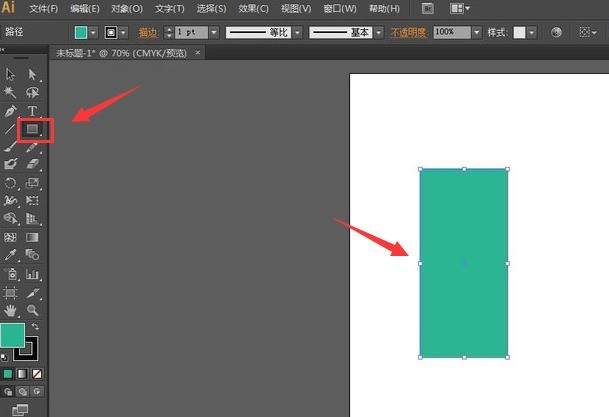
Im zweiten Schritt klicken Sie auf das Werkzeug „Freie Transformation“ und halten Sie die Alt-Taste auf der Tastatur gedrückt, um Passen Sie das Rechteck an die im Bild unten gezeigte Form an.
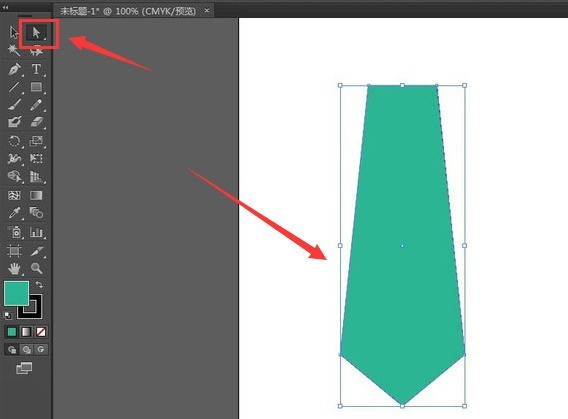
Zeichnen Sie im dritten Schritt ein Rechteck mit derselben Füllfarbe, platzieren Sie es über der vorhandenen Form und behalten Sie die gleiche Größe bei.
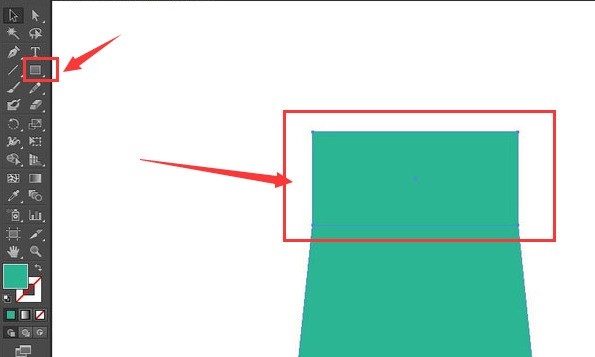
Der vierte Schritt: Wählen Sie das Werkzeug „Freie Transformation“, um die Verbindung der beiden Rechtecke nach innen entsprechend anzupassen, und zeichnen Sie eine hellblaue Verlaufslinie gleicher Länge an der Seite.
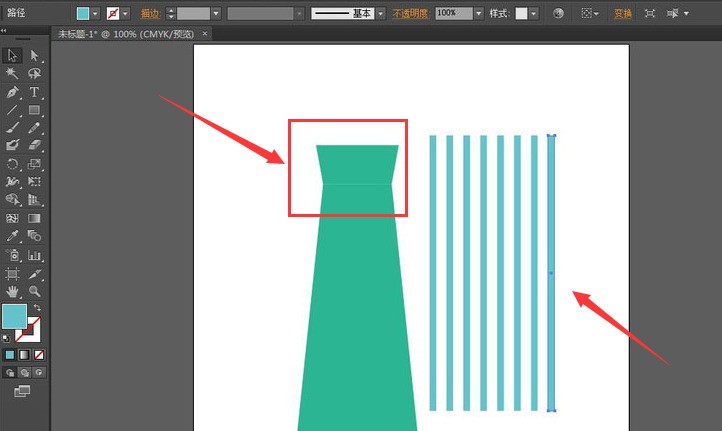
Der fünfte Schritt besteht darin, die Linie als Ganzes zu fixieren. Klicken Sie auf das Auswahlwerkzeug Um es um 45 Grad zu neigen, eine Kopie derselben Linie zu erstellen und die Position entsprechend anzupassen Klicken Sie auf die Schaltfläche „Teilen“, löschen Sie die überschüssigen Teile und erhalten Sie die unten gezeigten Grafiken

Das obige ist der detaillierte Inhalt vonSo zeichnen Sie ein Krawattenvektorsymbol mit KI – Tutorial zum Zeichnen eines Krawattenvektorsymbols mit KI. Für weitere Informationen folgen Sie bitte anderen verwandten Artikeln auf der PHP chinesischen Website!
In Verbindung stehende Artikel
Mehr sehen- So zeigen Sie versteckte Spiele auf Steam an
- Wie verwende ich geeignete Software, um DLL-Dateien auf einem Win10-Computer zu öffnen?
- So legen Sie das gespeicherte Kontokennwort fest und zeigen das gespeicherte Benutzerkontokennwort im 360-Browser an
- So markieren Sie mit CAD alle Maße mit einem Klick
- So brechen Sie den automatischen Randsprung des IE ab

